在软件开发过程中,数据库操作是不可或缺的一环,MyEclipse作为一款功能强大的Java集成开发环境(IDE),提供了便捷的数据库连接与操作工具,帮助开发者高效管理数据,本文将详细介绍如何在MyEclipse中使用数据库,包括环境配置、连接建立、数据操作及常见问题解决等关键步骤,助您快速掌握这一实用技能。
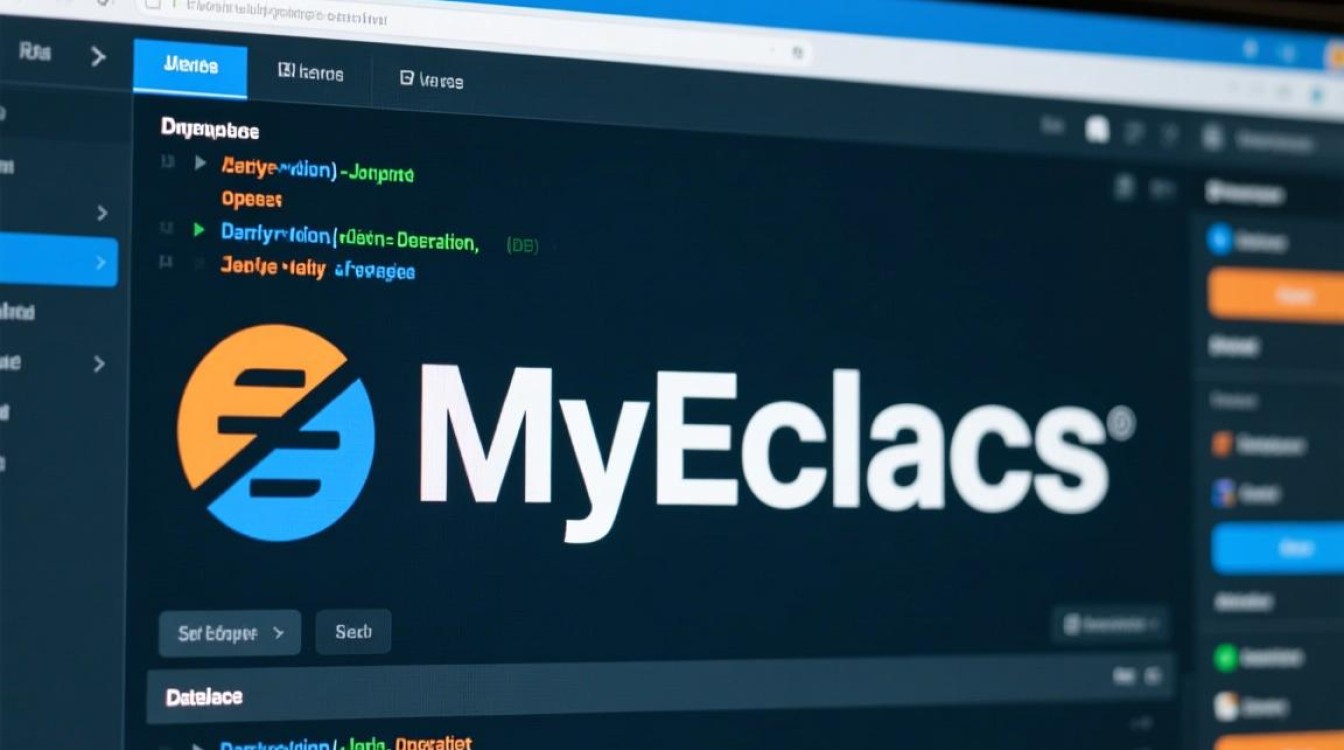
数据库驱动准备与配置
在使用MyEclipse操作数据库前,需确保正确配置数据库驱动,根据项目使用的数据库类型(如MySQL、Oracle、SQL Server等),下载对应的JDBC驱动jar包,MySQL数据库可从官网下载Connector/J驱动包,下载完成后,将jar包导入MyEclipse项目中:右键点击项目名称,选择“Build Path”→“Configure Build Path”,在“Libraries”选项卡中点击“Add External JARs”,选中下载的驱动包即可完成配置,驱动是连接Java程序与数据库的桥梁,这一步的准确性直接影响后续连接的稳定性。
在MyEclipse中建立数据库连接
-
打开数据库透视图
启动MyEclipse后,点击顶部菜单栏的“Window”→“Open Perspective”→“Other”,在弹出的窗口中选择“MyEclipse Database Explorer”,进入数据库透视图,该视图提供了可视化的数据库管理界面,方便开发者进行连接配置和操作。 -
创建新数据库连接
在“Database Explorer”视图中,右键点击“Database Connections”→“New”,弹出连接配置窗口,在“Connection Profile”中选择对应的数据库类型(如MySQL),填写连接名称(如“MySQL_Conn”)、主机名(通常为“localhost”)、端口号(MySQL默认为3306)、数据库名称、用户名及密码,若需连接远程数据库,需确保主机地址可访问,并检查防火墙设置,配置完成后,点击“Test Driver”验证驱动是否正确,若显示“Driver loaded successfully”,则说明驱动配置无误,点击“Finish”完成连接创建。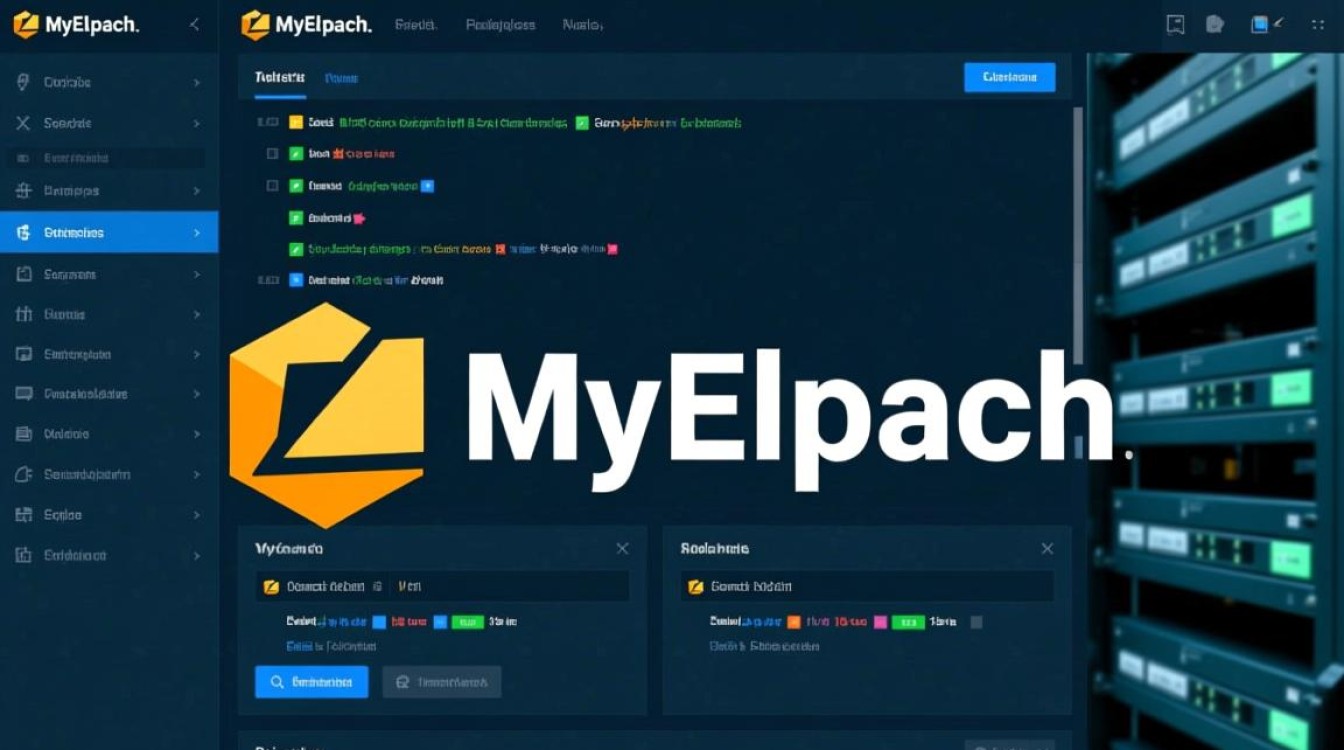
执行SQL语句与管理数据库
连接成功后,可在“Database Explorer”视图中看到已创建的数据库节点,展开节点后,可直接查看数据库中的表、视图、存储过程等对象,通过右键点击表名,可选择“Select Data”查看表数据,或“Edit Table”修改表结构,对于复杂的SQL操作,可使用MyEclipse内置的SQL编辑器:点击工具栏的“SQL”按钮,打开SQL编辑窗口,输入SQL语句后,点击执行按钮(绿色三角形)即可查看结果,支持多条语句同时执行,结果将以表格形式展示,便于数据分析和调试。
在Java代码中集成数据库操作
在MyEclipse中,数据库连接不仅可通过可视化界面操作,还能直接在Java代码中实现,以下是使用JDBC连接数据库的基本步骤:
- 加载数据库驱动:通过
Class.forName("com.mysql.jdbc.Driver")加载MySQL驱动(需确保驱动包已导入项目)。 - 建立连接:使用
DriverManager.getConnection("jdbc:mysql://localhost:3306/数据库名", "用户名", "密码")获取Connection对象。 - 创建执行语句:通过
connection.createStatement()创建Statement对象,或使用connection.prepareStatement()处理预编译语句,防止SQL注入。 - 执行查询并处理结果:调用
statement.executeQuery()执行查询,返回ResultSet对象,通过遍历ResultSet获取数据;对于增删改操作,使用statement.executeUpdate()。 - 关闭资源:操作完成后,需按顺序关闭ResultSet、Statement和Connection对象,避免资源泄漏。
MyEclipse还提供了代码提示功能,在编写JDBC代码时,输入驱动类名或连接URL时,IDE会自动补全相关信息,提高开发效率。

常见问题与优化技巧
- 连接超时或失败:检查数据库服务是否启动,主机名、端口、用户名及密码是否正确,确保网络连通性。
- 中文乱码问题:在数据库连接URL中添加
useUnicode=true&characterEncoding=UTF-8参数,如jdbc:mysql://localhost:3306/数据库名?useUnicode=true&characterEncoding=UTF-8。 - 性能优化:对于频繁执行的查询,建议使用预编译语句(PreparedStatement)缓存SQL语句,减少解析开销;合理设置连接池(如MyEclipse自带的DB Browser或第三方连接池),避免频繁创建和销毁连接。
相关问答FAQs
Q1:在MyEclipse中连接MySQL数据库时提示“Access denied for user 'root'@'localhost'”,如何解决?
A:该错误通常是由于用户名或密码错误所致,请确认输入的用户名和密码与MySQL数据库中配置的一致,若忘记密码,可通过MySQL命令行使用mysql -u root -p登录后,执行ALTER USER 'root'@'localhost' IDENTIFIED BY '新密码';修改密码,确保用户具有访问目标数据库的权限,可通过GRANT ALL PRIVILEGES ON 数据库名.* TO '用户名'@'localhost';授权。
Q2:如何在MyEclipse中导出数据库表结构或数据?
A:在“Database Explorer”视图中,右键点击目标表或整个数据库,选择“Export”→“SQL Insert”,在弹出的窗口中,可选择导出表结构(Create Table)或数据(Insert Into),并设置导出路径和文件格式(如.sql),若需导出整个数据库,可右键点击数据库名称,选择“Export”→“Database to SQL File”,按提示完成配置即可,导出的SQL文件可用于数据备份或迁移,方便在不同环境间同步数据库结构。